아이폰 볼륨 자체 전화 소리가 낮은 경우 아마 대부분 하드웨어 또는 소프트웨어 문제가 일어났을 수 있습니다. 이러한 상황이 발생하면 정말 답답하실텐데요. 그러나 오늘 아이폰 통화 볼륨이 낮은 문제를 해결할 수 있는 몇 가지 방법을 알려드릴 것이니 더 이상 답답해 하지 않으셔도 됩니다.

아이폰 통화 볼륨 낮은 문제 수정하는 8가지 솔루션
iPhone 통화 소리가 감소한 경우 문제를 해결하기 위해 수행할 수 있는 방법은 다음과 같습니다.
1. 통화 소리 조절
먼저 볼륨을 최대로 설정해두었는지 확인해보세요. 전화를 건 다음 아이폰 측면의 볼륨 업 버튼을 누르면 됩니다.
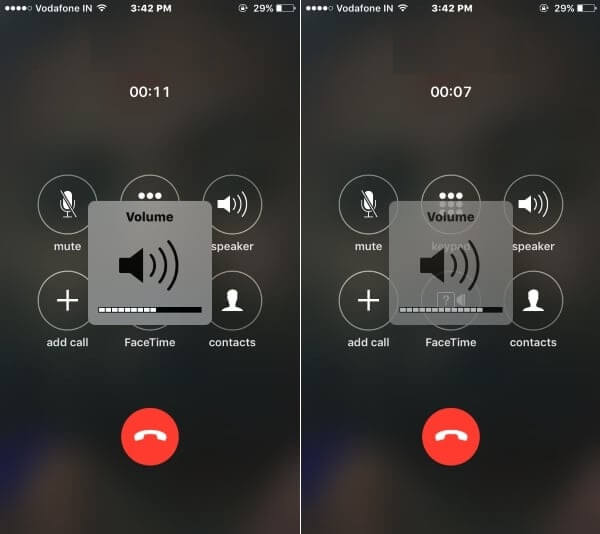
2. 통화 중 노이즈 캔슬링 해제
통화 중 노이즈 캔슬링이 설정 되어 있다면 아이폰 통화 소리가 줄어들 수 있습니다. 다음과 같이 확인해보고 켜져 있으면 해제를 하는 것이 좋습니다.
- 설정에서 '손쉬운 사용'으로 들어갑니다.
- '오디오 및 시각 효과'를 클릭합니다.
- 통화 중 노이즈 캔슬링에 들어가 스위치를 슬라이딩해 OFF해줍니다.
3. 깨끗한 아이폰 스피커 슬롯
때로는 아주 기본적인 문제로 인해서 이러한 결과가 발생되었을 수 있습니다. 아이폰 스피커 슬롯을 청소하는 것인데요, 이쑤시개에 얇은 천을 덧대고 부드럽게 청소를 하거나 테이프를 붙여서 먼지를 끌어내는 것으로 문제를 해결할 수 있습니다.

4. 블루투스를 켜고 다시 끄기
전화통화시 아이폰 볼륨이 낮다면 이와 같은 방법도 시도해볼 수 있습니다.
- 설정에서 'Bluetooth' 옵션을 찾습니다.
- 기능을 켭니다.
- 몇초 뒤 다시 기능을 끕니다.
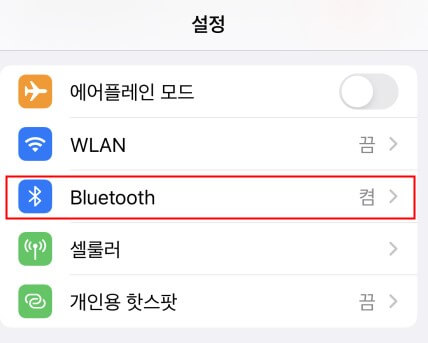
5. 스피커 모드 사용
통화중 아이폰 볼륨이 작다고 생각이 되신다면 전화를 할 때 스피커 모드를 사용해보세요. 만약 스피커 모드에서는 소리가 명확하게 들린다면 소프트웨어 결함이 있을 수 있고 스피커 모드에서도 제대로 들리지 않는다면 하드웨어에 문제가 있다는 뜻입니다.
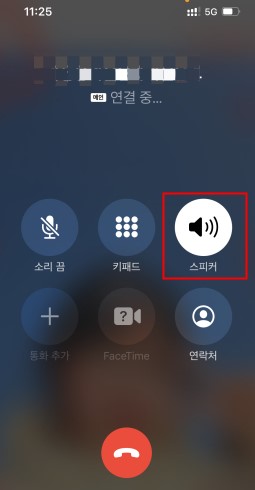
6. 데이터 손실 없이 낮은 아이폰 통화 볼륨 해결
위의 방법이 작동되지 않는다면 iOS 전문 복구 도구인 아이마이폰 픽스포(iMyFone Fixppo)를 이용하는 것이 좋습니다.

-
우수한 수리 기능: 아이폰 볼륨 문제는 물론 흑백 화면이나 와이파이 연결 문제 등 다양한 문제들이나 알 수 없는 오류들을 손쉽게 해결할 수 있습니다.
-
데이터 손실 없음: 이 도구의 가장 좋은 점은 사용자가 iOS 문제를 수정하는 데 도움이 되는 4가지 놀라운 모드가 포함되어 있다는 것입니다. 표준 모드 및 복구 모드 시작/ 종료 모드를 사용하는 동안 데이터 손실에 직면하지 않습니다.
-
전체 호환성: Mac 또는 Windows 컴퓨터에서 쉽게 사용할 수 있습니다. iOS 26 포함한 모든 iOS 버전이 지원됩니다.
사용 방법은 다음과 같습니다.
단계 1: PC에서 이 프로그램을 실행합니다. 그 후 케이블을 사용해 아이폰과 PC를 연결합니다. 애플 시스템 수리 > 표준 모드를 클릭합니다.


단계 2: 기기 시스템에 맞는 펌웨어를 다운로드합니다.

단계 3: '시작' 버튼을 클릭하면 기기가 바로 수정되기 시작합니다. 수정이 완료되면 기기가 자동 재부팅될 겁니다.


7. 모든 설정 재설정
아이폰 통화 볼륨이 너무 작다고 느껴진다면 모든 설정을 재설정하는것이 도움이 될 수 있습니다. 하지만 모든 설정 데이터가 지워질 수 있습니다.
참고: 모든 설정을 재설정하면 iPhone의 모든 데이터가 지워지고 iPhone 통화량 부족 수정이 발생합니다. 모든 데이터를 백업해야 합니다. 아이폰 데이터를 복구하려면 데이터 복구 프로그램을 사용할 수 있습니다.
- '설정'에서 '일반'을 탭합니다.
- 재설정 옵션을 찾아서 클릭합니다.
- 재설정 메뉴에서 모든 설정 재설정을 클릭하고 암호를 입력합니다.
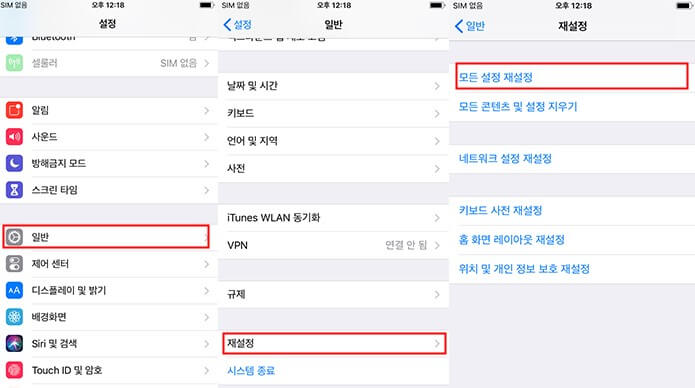
8. 아이폰 이전 iOS 버전으로 다운그레이드
업데이트로 인해서 이러한 문제가 발생하였다면 iOS를 이전 버전으로 다시 다운그레이드하는 것이 도움이 될 겁니다. iOS 다운그레이드도 아이마이폰 픽스포(iMyFone Fixppo)를 통해 진행할 수 있습니다.
아래에 따라 실행하세요.
단계 1: Fixppo를 실행합니다. 실행 후 아이폰을 연결합니다.
단계 2: 원하는 iOS 버전을 선택하고 해당 펌웨어를 다운로드합니다.
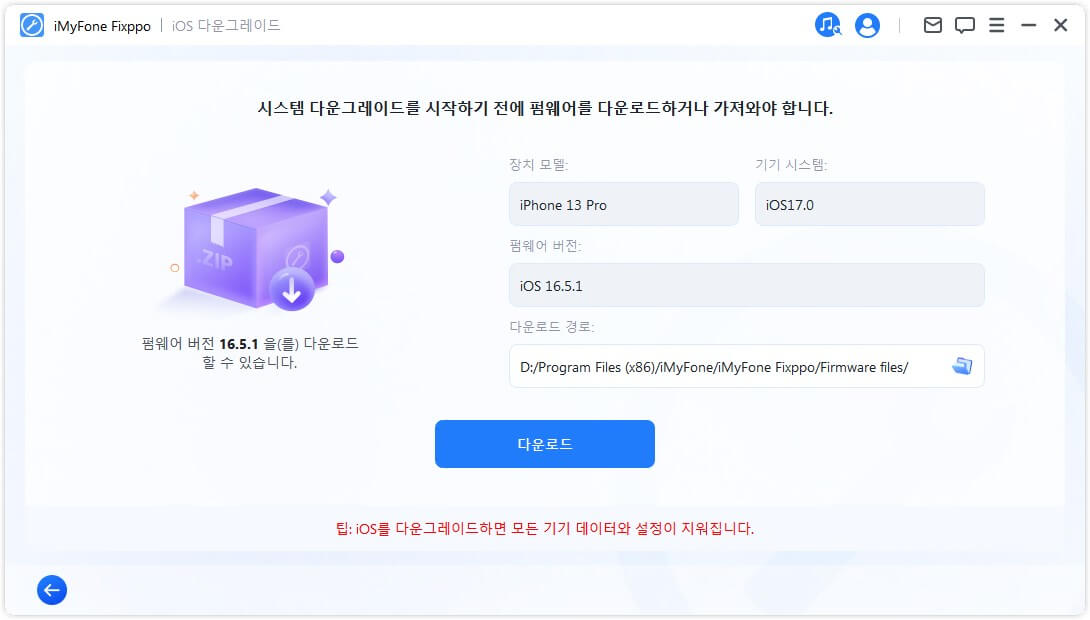
단계 3: 펌웨어가 다운로드된다면 "시작"을 클릭하여 아이폰을 다운그레이드 시작합니다. 조금만 기다리면 아이폰 다운그레이드 완료되고 기기가 재부팅됩니다.
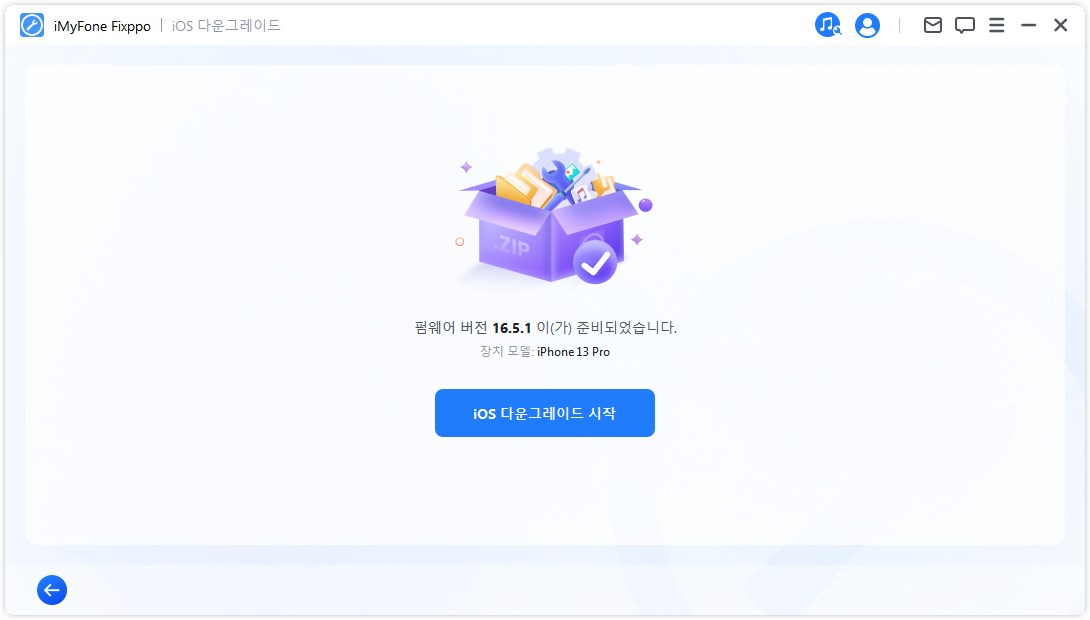
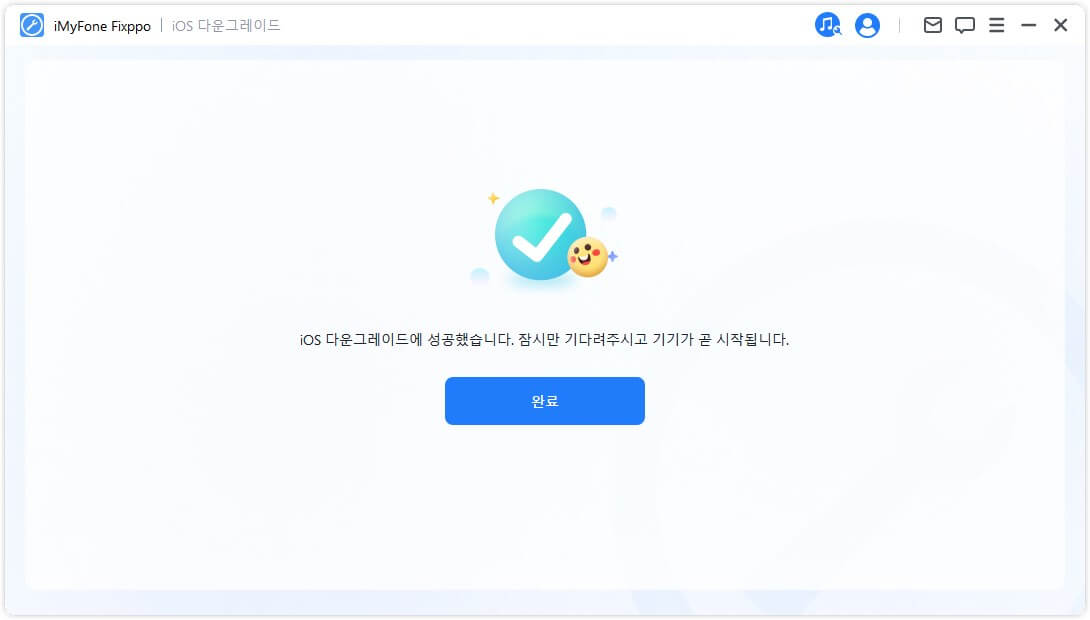
결론
위에서 소개한 방법들을 통해 아이폰 통화 볼륨이 낮은 문제를 단계적으로 점검하고 해결할 수 있습니다. 그러나 설정 변경이나 기본적인 조치로도 문제가 지속된다면, iOS 시스템 자체의 오류일 가능성이 큽니다. 이 경우 전문적인 복구 도구인 아이마이폰 픽스포(iMyFone Fixppo) 를 활용하는 것이 가장 효과적입니다. 해당 프로그램은 통화 볼륨 문제뿐만 아니라 무한 사과, 업데이트 실패, 기기 부팅 불가 등 다양한 iOS 오류를 안전하게 복구할 수 있도록 설계되어 있습니다.



















